Rgss104e.dll が見つかりません: 修正または再ダウンロードする方法
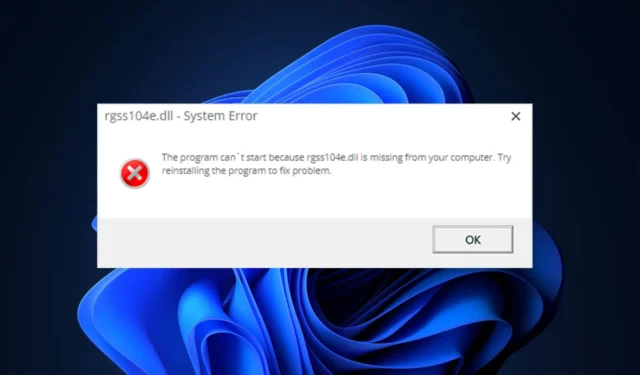
Rgss104e.dll は、Degica によって発行されたサードパーティのダイナミック リンク ライブラリ ファイルです。このファイルは特定のゲームを実行するために不可欠です。それが見つからないか壊れている場合、ゲーム/ソフトウェアでいくつかのエラーが発生します。
この記事では、エラーの一般的な原因のいくつかを簡単に説明し、rgss104e.dll が見つからないエラーを解決するのに役立つ効果的な解決策をリストします。
rgss104e.dllとは何ですか?
rgss104e.dll は、RPG Maker XP 1.04 で一般的に使用されるダイナミック リンク ライブラリ ファイルです。さらに、これは Degica によって開発され、 Win32 DLL ファイルとみなされます。
また、これに依存するプログラムが問題なく動作することを保証する重要なコンポーネントでもあります。
rgss104e.dll が見つからないのはなぜですか?
rgss104e.dll が見つからないエラーを引き起こす最も一般的な理由のいくつかを次に示します。
- 破損したシステム ファイル-DLL エラーは通常、破損したシステム ファイルによって引き起こされます。それが rgss104e.dll が見つからないエラーの原因である可能性があります。
- 不適切なソフトウェアのインストール– アプリケーションが正しくインストールされていないと、PC でエラーが発生する傾向があります。エラーが最近発生したものである場合は、アプリが完全にインストールされていない可能性があります。
- ウイルスとマルウェア– ウイルスに感染した PC は異常な動作をする傾向があります。また、DLL などの重要なファイルが削除され、DLL 欠落エラーが引き起こされる可能性もあります。
- レジストリの問題 – Windows レジストリには、PC を制御するマシン コードの形式で命令が含まれています。レジストリが壊れているか破損している場合、DLL 欠落エラーが発生する可能性があります。
rgss104e.dll が見つからない場合、どうすれば修正できますか?
このエラーのトラブルシューティングに進む前に、次のことを確認してください。
- PC が最新バージョンであることを確認してください。
- 最近のアプリケーションをアンインストールします。
- PC を再起動します。
これらの予防措置を講じている場合は、以下の修正に進んでください。
1. 専用ツールを使用する
欠落している DLL エラーを修正するために適用できる DLL 修復ツールがたくさんあります。また、これらのツールは、PC をスキャンして欠落ファイルを特定し、欠落ファイルを置換または修復することで、欠落 DLL エラーを修正します。
さらに、rgss104e.dll が Windows システム ファイルであることを考慮すると、Fortect によってトラブルシューティングが行われる可能性があります。エラーの根本を特定し、修復します。
2. マルウェアのスキャン
- キーを押してWindows「Windows セキュリティ」と入力し、 を押しますEnter。
- 次に、[ウイルスと脅威の防止] をクリックし、 [現在の脅威] オプションの下にある [スキャン オプション] をクリックします。
- 次に、[フル スキャン]を選択し、[今すぐスキャン] ボタンをクリックしてウイルス スキャンを開始します。
- 次に、スキャンが完了するまで待ち、PC を再起動します。
3. システムの復元を実行する
- [スタート]メニューを左クリックし、「restore」と入力して、[復元ポイントの作成] をクリックします。
- 次に、「システムのプロパティ」を選択し、「システムの復元」ボタンを選択します。
- [ファイルと設定の復元] ボックスで、[次へ]をクリックします。
- 次のウィンドウで、PC を復元する復元ポイントを選択し、[次へ]をクリックします。
- 次に、「完了」をクリックしてシステムの復元を完了します。
システムの復元では、PC の機能的なバックアップが作成され、PC をエラーのない以前の状態に復元するために使用できます。また、この機能を利用して、PC を rgss104e.dll エラーのないバージョンに復元することもできます。
4. SFC スキャンを実行する
- キーを押してCMDWindowsと入力し、表示された結果を右クリックして、「管理者として実行」を選択します。
- 次に、「はい」をクリックして、「ユーザー アカウント制御」ウィンドウでアプリに管理アクセスを許可します。
- ここで、次のように入力して、 を押しますEnter。
sfc /scannow - スキャンが完了するまで待ち、PC を再起動してエラーが継続するかどうかを確認します。
さらに、見つからない DLL エラーを修正するには、技術的なことはほとんど、あるいはまったく必要ありません。いずれかの解決策でエラーが解決されるはずです。すべての手順を試して、エラーが修正されたことを確認します。
どの方法がエラーの解決に役立ったかについて、ご意見を遠慮なく共有してください。



コメントを残す